Tässä viestissä luetellaan joitain parhaista ilmaisista Windowsin korjaustyökaluista, jotka auttavat sinua korjaamaan ja korjaamaan Windows 11:n ja Windows 10-käyttöjärjestelmän ongelmia. PC. Saatavilla on useita maksullisia Windowsin korjaustyökaluja, jotka voivat auttaa sinua korjaamaan Windows 11/10:een liittyviä ongelmia, mutta monet eivät ole ilmaisia.
Paras ilmainen Windows 11/10-korjaus Työkalut
Nämä tietokoneen korjaustyökalut ovat täysin ilmaisia! Jotkut niistä ovat sisäänrakennettuja ja toiset kolmannen osapuolen työkaluja. Ne eivät ainoastaan auta sinua löytämään tarkan vian syyn, vaan myös korjaavat vauriot mahdollisimman lyhyessä ajassa:
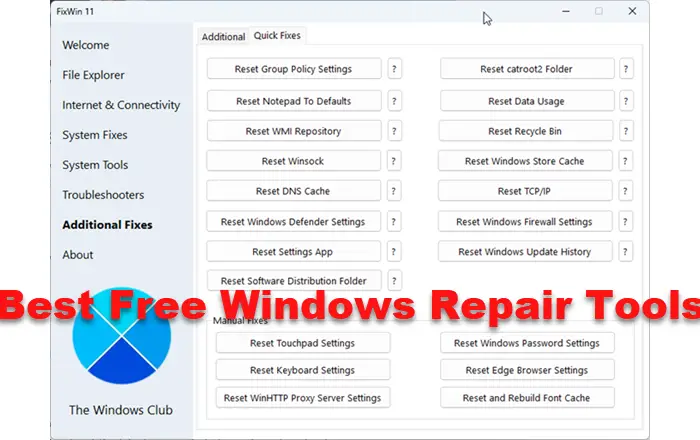 System File CheckerDISM ToolFixWin WindowsilleMicrosoftin tuki-ja palautusapuriWindowsin vianmäärityksetWindows Network Reset-ominaisuus Lisäkäynnistyksen korjausvaihtoehdotUltimate Windows Store Toolbox TweakerTech Toolbox TweakerTech Toolbox Tämä PC-ominaisuus Korjaa tietokoneesi asennusmediassa
System File CheckerDISM ToolFixWin WindowsilleMicrosoftin tuki-ja palautusapuriWindowsin vianmäärityksetWindows Network Reset-ominaisuus Lisäkäynnistyksen korjausvaihtoehdotUltimate Windows Store Toolbox TweakerTech Toolbox TweakerTech Toolbox Tämä PC-ominaisuus Korjaa tietokoneesi asennusmediassa
1] Järjestelmätiedostojen tarkistus
Järjestelmä Tiedostontarkistus tai SFC-skannausapuohjelma on Windows 11:n sisäänrakennettu työkalu, jonka avulla voit korjata vioittuneet järjestelmätiedostot. Työkalu skannaa vialliset tai puuttuvat tiedostot ja korjaa tai korvaa ne vastaavasti. Voit käyttää työkalua järjestelmänvalvojana Windowsissa ja vikasietotilassa, käynnistysajassa tai offline-tilassa tai ulkoisissa asemissa.
2] DISM-työkalu
DISM-tai Deployment Image Service tai Management on toinen ilmainen sisäänrakennettu Windows-työkalu Windows System Imagen ja Windows Component Storen korjaamiseen. Tämä sisältää myös Windowsin palautusympäristön, Windowsin asennuksen ja Windows PE:n (WinPE). Voit suorittaa DISM-komennon komentorivillä ja se asentaa Windows-kuvatiedoston (.wim) tai virtuaalisen kiintolevyn (.vhd tai.vhdx) vaurion korjaamiseksi. Sitä voidaan käyttää myös paikallisen palautusnäköistiedoston kanssa järjestelmäongelmien korjaamiseen.
3] FixWin for Windows
Jos etsit ilmaista suosittua Windows 11/10-korjaustyökalua, FixWin voi olla paras vaihtoehto. Se auttaa sinua korjaamaan yksittäisiä Windows-ongelmia, kuten File Explorerin, Internet-yhteyden, sisäänrakennettujen työkalujen jne. ongelmia. Parasta on, että tämä FixWin Windowsin korjaustyökalu on kannettava eikä sitä tarvitse asentaa.
4] Microsoftin tuki-ja palautusavustaja
Microsoft Support and Recovery Assistant auttaa sinua ratkaisemaan Windowsin, Office 365-sovellusten, Outlookin, OneDriven, Dynamicsin 365 ja muita ongelmia. Jos se ei voi korjata ongelmaa puolestasi, se ehdottaa seuraavia vaiheita ja auttaa sinua ottamaan yhteyttä Microsoftin tukeen.
5] Windowsin vianmääritys
Windowsin vianmääritysohjelmat ovat sisäänrakennettuja työkaluja, jotka voivat auttaa havaitsemaan ja korjaamaan tiettyjä ongelmia. Se auttaa esimerkiksi korjaamaan Windows Updateen, Internet-yhteyksiin, ääneen jne. liittyviä ongelmia.
6] Windowsin verkon nollausominaisuus
Verkon nollaus on verkon korjaustyökalu, joka on suhteellisen uusi ominaisuus Windows 11/10:ssä. Sen avulla voit korjata verkko-ongelmat asentamalla verkkosovittimet uudelleen ja palauttamalla verkkokomponentit oletusasetuksiin.
Vaikka voit käyttää verkon vianmääritystä peruskorjaukseen, se ei välttämättä auta joskus. Tällaisissa tapauksissa verkon nollaustyökalun avulla voit korjata tällaiset monimutkaiset verkkoyhteysongelmat.
7] Käynnistyksen lisäkorjausvaihtoehdot
Yksi viimeisistä keinoista olisi käyttää ja käyttää Advanced Startup Repair-vaihtoehtoja. Tämä sisäänrakennettu Windowsin korjaustyökalu auttaa edistyneessä vianmäärityksessä ja korjaa järjestelmäongelmat. Niin monimutkaiselta kuin se kuulostaakin, on monia tapoja käyttää Advanced Startup Repair-asetuksia tai Windowsin käynnistysasetuksia. Esimerkiksi asetusten, kontekstivalikon jne. kautta.
8] Ultimate Windows Tweaker
Kuten nimestä voi päätellä , Ultimate Windows Tweaker on ilmainen työkalu, jonka avulla voit säätää laitteesi asetuksia tarpeidesi mukaan. Mutta tätä työkalua voidaan käyttää myös mahdollisesti tapahtuneiden ei-toivottujen muutosten kumoamiseen.
9] Windowsin korjaustyökalut
Windows Repair Toolbox on ilmainen ohjelmisto, joka toimii ainutlaatuisella konseptilla, joka tarjoaa useimmat muut ilmaiset työkalut saman katon alla ja auttavat sinua korjaamaan Windowsin. Se tarjoaa vain käyttöliittymän, jonka avulla voit ladata ja käyttää muita työkaluja. Tämä tarkoittaa, että sinun ei tarvitse asentaa erikseen työkaluja, kuten HWMonitor, DISM/SFC, Troubleshoot, MemoryDiag, Ccleaner ja muita.
Tämä työkalu lataa tai aktivoi työkalut, kun napsautat vastaavaa painiketta, ja jopa pitää ne ajan tasalla yhdellä napsautuksella ja käyttää niitä myös offline-järjestelmissä. Järjestelmän puhdistamisesta haittaohjelmien poistoon, ajattelet sitä, ja sillä on tarjolla työkalu saman katon alla.
10] Teknisten työkalujen kauppa
Toinen ilmainen Windows 11-korjaustyökalu luettelossa on Tech Tool Store, joka on suunniteltu erityisesti IT-ammattilaisille. Siinä on yli 500 ilmaista teknikon työkalua puhtaassa käyttöliittymässä, jonka avulla voit määrittää, järjestää, päivittää ja suorittaa tarvittavat työkalut vain muutamalla napsautuksella.
Tämän työkalun avulla voit jopa lisätä muita työkaluja, joita ei vielä ole sen luettelossa. Tämä täysin kannettava työkalu tarjoaa myös ammattilaatuisia HTML-raportteja ja auttaa poistamaan asennettavat työkalut.
11] Palauta tämä PC-ominaisuus
Windows 11 tarjoaa toisen loistavan tavan käsitellä järjestelmäongelmia, kun useimmat muut työkalut eivät toimi. Ja se on Palauta tämä tietokone-vaihtoehto. Tämä ilmainen työkalu antaa tietokoneellesi uuden alun, koska voit palauttaa Windowsin tehdasasetuksiin ja samalla säilyttää tai poistaa olemassa olevat tiedot.
12] Korjaa tietokoneesi asennusmediassa
Äärimmäisissä tapauksissa voit käyttää asennusmedian Korjaa tietokone-vaihtoehtoa. Tätä käytetään enimmäkseen viimeisenä keinona, kun huomaat, että Windowsilla on useita ongelmia tai se ei vain käynnisty ollenkaan. Asennusmedian avulla voit korjata Windows 11:n tai Windows 10:n menettämättä tietoja. kuten täälläkin, voit säilyttää tai poistaa henkilökohtaisia tietoja.
Lue:: Microsoft Surface Diagnostic Toolkit auttaa sinua suorittamaan laitteistodiagnostiikkaa.
Onko olemassa Korjaustyökalu Windows 11:lle?
Vaikka Windows 11:ssä on saatavilla monia sisäänrakennettuja korjaustyökaluja, kuten yllä on kerrottu, Reset This PC-ominaisuus ja FixWin ovat parhaat vaihtoehdot, jotka voivat auttaa korjaamaan eniten yleinen järjestelmäongelma.
Lue: Microsoftin ohjelmiston korjaustyökalu Surface-laitteille
Miten voin korjata Windows 11:n kokonaan?
Korjataksesi Windows 11:n kokonaan, sinun on käytettävä sisäänrakennettua Reset ThisPC-ominaisuutta tai Windowsin asennusmedian Korjaa tietokone-vaihtoehtoa. FixWinin kaltaiset työkalut voivat auttaa sinua korjaamaan Windowsin bittejä ja osia.
Lue myös: Parhaat ilmaiset käynnistyksen korjaustyökalut Windows 11/10:lle.

